Elevdator
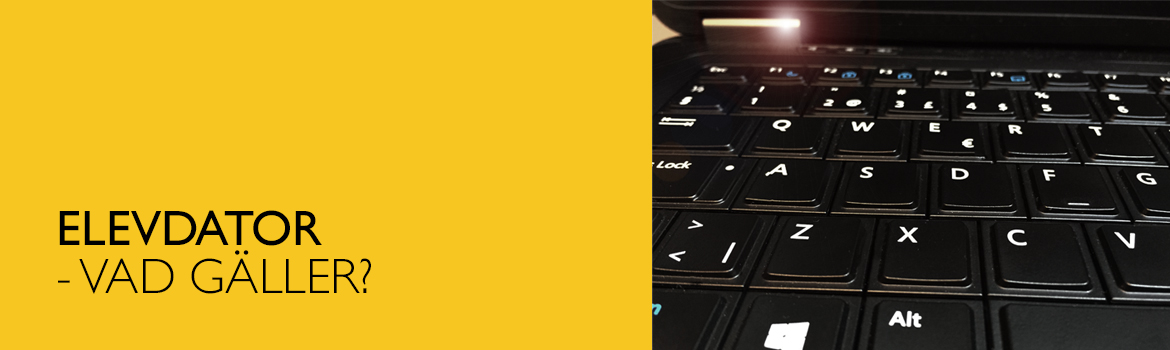
Här samlar vi information och stöd till lärare och elever rörande elevdatorer. Datorn är ditt arbetsredskap i skolan och uppstår problem ska vi hjälpa till med att fixa det så snabbt som möjligt. Men innan du ropar på hjälp finns en hel del saker du kan kolla själv. På denna sida har vi samlat många bra tips!
NÄR DIN DATOR STRULAR!
Dator som behöver service lämnas in hos skolans bibliotek på plan 1, hus Oden.
INFORMATION FÖR ANVÄNDARE
Vad innebär 1:1?
Att varje elev erbjuds att låna en elevdator under tiden på Strömbackaskolan.
Kommer jag att få tillgång till en elevdator?
Alla elever på gymnasiet samt eleverna på nationella programmet inom anpassad gymnasieskola tilldelas en elevdator. På individuella programmen inom anpassad gymnasieskola kommer individuella bedömningar att göras för att hitta rätt teknik, här kan exempelvis surfplatta/pekdator bli aktuella.
När får jag tillgång till elevdatorn?
Förutsatt att avtalet är påskrivet av elev samt eventuella vårdnadshavare kommer nya elever i åk 2-4 att få sina datorer under första skolveckan. Elever i åk 1 får tillgång till elevdator i början av september, dagen efter reservantagningens slut. Besked om utlämningsdag sker via din mentor. Legitimation krävs för att få hämta elevdatorn.
Får jag köpa elevdatorn efter studenten?
Om du som elev önskar överta datorn efter utbildningstidens slut har du möjlighet att göra detta till ett vid tidpunkten beräknat restvärde. Datorns värde beräknas utifrån rak avskrivning på tre år. Om utbyte av dator skett under studietiden på grund av ovarsamt handhavande kommer priset att bestämmas utifrån ett vid tidpunkten beräknat restvärde. Väljer eleven att inte överta eller köpa elevdatorn ska den lämnas tillbaka i samband med att utbildningen avslutas. Om inte detta görs kommer elev/vårdnadshavare att faktureras på beräknat restvärde.
Kan man välja mellan olika datorer?
Strömbackaskolan har tillsammans med kommunens IT-avdelning tagit fram en datormodell som passar de flesta elever. Den har god prestanda, webkamera och bra batteritid. Vissa gymnasieprogram har specifika behov och därför andra lösningar.
Vilka tillbehör ingår?
Elevdatorn levereras med laddare och ett skyddsfodral. Andra tillbehör så som exempelvis mus införskaffar och betalar du själv.
Ställs det några särskilda krav på mig som får tillgång till en elevdator?
- Du förväntas ta väl hand om elevdatorn då du ska ha den under hela gymnasietiden.
- Det är ditt ansvar att ha elevdatorn laddad inför varje skoldag.
- Datorerna är stöldbegärliga, du ska förvara den i ditt elevskåp med ett säkerhetsklassat lås den tid av skoldagen då du inte använder den.
- Elevdatorn får inte förvaras i skolan efter skoldagens slut.
- Datorn med tillbehör ska hanteras varsamt samt förvaras och transporteras så att den inte kommer till skada.
- Du förväntas att ha en fungerande dator och har du problem måste du få detta åtgärdat - se elevsupport.
- Du har en skyldighet att använda datorn och IT-miljön på ett ansvarsfullt sätt. Samhällets lagar och läroplanens värdegrund gäller som norm.
Vilken support kan jag få?
Här på sidan finns svar på de flesta supportfrågorna. Har du frågor kring program och inställningar som du inte får svar på här, fråga i första hand dina klasskamrater och lärare.
Har du problem med datorn, som inte kan lösas på egen hand behöver du lämna in din dator för att IT-avdelningen ska titta på den. Denna inlämning görs i Biblioteket, plan 3 i hus Oden.
Var ska jag spara mina arbeten och filer?
OneDrive är den plats där du som elev sparar dina skolarbeten. För mer information om dettad fliken OneDrive.
Vad är It’s Learning?
It's learning är en lärplattform där lärare delar ut information till eleverna. Eleverna kan även lämna in uppgifter/grupparbeten samt göra tester på it's learning.
Vad får jag ladda ner?
Du är själv administratör på din elevdator och får ladda ner och installera de program du vill. De flesta program som används i undervisningen finns att ladda ner via Företagsportalen - Företagsportalen är en app där du kan installera programvaror. Du når den via start-menyn i Windows, sök Företagsportalen
Det finns lagar som reglerar vad du får och inte får ladda ned, att inte följa lagen kan få konsekvenser.
Vad är Företagsportalen?
Företagsportalen är en app där du kan installera programvaror. Du når den via start-menyn i Windows, sök Företagsportalen
Om min dator behöver ominstalleras?
Steg 1 Alla: Prova att starta om datorn och logga in igen för att datorn ska ha de senaste uppdateringarna, detta kan åtgärda vissa problem med datorn.
Steg 2 för dig som går i åk. 1: Ominstallation/återställning av datorn i låstskärm-läge:
- Strömadaptern behöver vara kopplad till datorn
- Vid inloggningsrutan på låst skärm - Tryck Ctrl+Windowsknappen+R samtidigt
- Skriv in din skolmejladress och ditt lösenord och tryck Enter eller pilknappen.
- Nu börjar din dator att återställs, detta kan ta en stund!
Sista steg för alla om felet kvarstår: Lämna din dator för service, inlämning sker i biblioteket, plan 3 i hus Oden.
Kan jag byta lösenord?
Du måste vara inloggad på skolans nätverk om du vill ändra det lösenord du använder för att logga in på datorn. Tryck Ctrl + Alt + Del och välj Ändra lösenord. Fyll i ditt nuvarande lösenord och sen det du vill ändra till 2ggr. Klicka sedan på OK. Klart.
Hur gör jag om jag glömt mitt lösenord till elevdatorn?
Kontakta någon av din lärare eller mentor så får du hjälp med detta.
Vad händer om jag tappat bort min laddare?
Du vänder dig till skolans information där du har möjlighet att köpa en ny. Du får själv betala skolans inköpspris.
Får jag smycka min dator med exempelvis klistermärken?
Ja, men den ska vara ren och snygg vid ett eventuellt återlämnande.
Vad gör jag om elevdatorn går sönder?
Du lämnar in datorn till Biblioteket och får under reparationstiden låna en ersättningsdator. Piteå kommun har tecknat både försäkring och serviceavtal. Reparationstiden varierar beroende på fel och om delarna finns eller behöver beställas. Vid skada som orsakats av felaktig förvaring, vårdslöst eller uppsåtligt handlande kan elev/vårdnadshavare bli ansvarig för kostnader vid reparation eller utbyte.
Får jag behålla elevdatorn under loven?
Ja, du förfogar över elevdatorn under hela din studietid vid Strömbackaskolan.
Vad händer om jag glömmer elevdatorn hemma?
Du förväntas ha med elevdatorn till skolan med laddat batteri. Om du missar att ta med dig datorn får du själv ta ansvar för att ta igen det du missat. Lånedatorer finns inte att tillgå om elevdatorn glömts hemma.
Är datorn försäkrad?
Elevdatorn är försäkrad dygnet runt och du betalar ingen självrisk så länge elevdatorn hanterats enligt underskrivet avtal. Försäkringen gäller inte då skadan bedöms avsiktlig eller skett på grund av ovarsamt handhavande. I de fall försäkringen inte gäller måste du betala ett vid tidpunkten beräknat restvärde. Vid försäkringsärenden kontakta skolans information.
Vad händer om elevdatorn blir stulen eller jag tappar bort den?
Du är alltid ansvarig för elevdatorn. Försäkringen omfattar stöld av elevdator då den förvarats i elevskåpet med säkerhetsklassat hänglås, genom överfall eller inbrott av tredje part förutsatt att rimliga åtgärder har vidtagit för att förebygga stöld. Glöm inte att polisanmäla händelsen. Alla stölder måste polisanmälas inom 72 timmar för att försäkringen ska gälla. Skulle du glömma elevdatorn på exempelvis bussen blir du ersättningsskyldig. Lånedator finns att tillgå tills ersättningsdator kan hämtas ut. Kolla gärna vad din hemförsäkring täcker i de fall inte kommunens försäkring gäller. Vid försäkringsärenden kontakta skolans information.
Första åtgärd vid fel
Om du upplever problem med din brevlåda eller om det dyker upp fel beroende på felaktiga sökvägar kan första åtgärden vara att skapa om den lokala Outlookprofilen.
-
Öppna Kontrollpanelen och välj E-post
-
Välj Visa profiler…
-
Ta bort befintlig profil genom att klicka på Ta bort och bekräfta
-
Klicka på Verkställ
-
Skapa en ny profil genom att klicka på Lägg till…
-
Döp den till Outlook, om inte detta går välj att döpa den till E-post.
-
Klicka på Ok…, Nästa, Slutför
-
Klicka på OK för att stänga E-post fönstret
-
Starta sedan Outlook och låt Outlook hämta data från servern
Webbmail - kolla din epost hemma
Hur byter jag lösenord på min elevdator?
Du måste vara inloggad på skolans nätverk om du vill ändra det lösenord du använder för att logga in på datorn. Tryck Ctrl + Alt + Del och välj Ändra lösenord. Fyll i ditt nuvarande lösenord och sen det du vill ändra till 2ggr. Klicka sedan på OK. Klart.
Jag har glömt mitt lösenord till elevdatorn, hur gör jag?
Vänd dig i första hand till din lärare eller mentor som kan återställa ditt lösenord.
Problem med att logga in på It´s Learning?
- Har ditt konto blivit spärrat? Vänta 6-7 minuter och testa igen!
- Om du glömt ditt lösenord kan du återställa ditt lösenord via e-post. Klicka här!
Support för andra ärenden, maila till: itslearning.sbacka@pitea.se
Ange ditt fullständiga namn och ditt EDU-nummer till supporten!
Installation av skrivare kan endast göras mot biblioteket.
Installation sker via Företagsportalen som du hittar i startmenyn, klicka Installera skivare på Strömbacka. Enheterna heter Print026 eller Print027 och finns i biblioteket.
Skolans installationsportal
Företagsportalen är en app där du kan installera programvaror. Du når den via start-menyn i Windows, sök Företagsportalen.
Skolans lärplattform
It's learning är Strömbackaskolans lärplattform där lärare delar ut information och uppgifter till eleverna. Elever kan även lämna in uppgifter/grupparbeten samt göra tester.
Its learning - Inloggning till skolans lärplattform
Har du glömt ditt lösenord? Se instruktion här
Har ditt konto blivit spärrat? Vänta 6-7 minuter och testa igen!
Support för andra ärenden, maila till: itslearning.sbacka@pitea.se Ange ditt fullständiga namn och ditt EDU-nummer till supporten!
OneDrive är den plats där du ska spara dina elevarbeten.
-
Spara ditt skolarbete i denna mapp, tänk på att bygga upp en tydlig och ordentlig struktur, te.x skapa en mapp för varje kurs. Detta är din back-up för viktiga filer och dokument.
- Du kan spara i OneDrive utan Wifi eller åtkomst till Internet. Synkning och backup sker automatiskt när datorn har åtkomst till Internet.
FÖRSTA SUPPORT
Vad förväntas av mig som lärare om elevdatorn krånglar?
Strömbackaskolans webbsida – IT i undervisningen
Som mentor bör du gå igenom och se till att dina elever hittar till denna supportsida. Förutom elevsupport finns det information om 1:1 och svar på vanliga frågor. Du bör även se till att eleverna hittar till skolans bibliotek, det är dit de vänder sig för inlämning av elevdator behöver service.
Om eleverna har datorproblem
Många datorproblem kan eleverna lösa själva, antingen via klasskamrater eller på egen hand genom skolans elevsupport på webben. Hänvisa till denna sida om eleverna har problem med datorn. Behöver eleven lämna in datorn för service sker detta i biblioteket.
WiFi i klassrummet
Om det trådlösa nätverkets kapacitet påverkar undervisningen negativt, kan du be eleverna att starta om datorerna, det kan hjälpa i vissa fall. Kvarstår problemet måste du som lärare göra en felanmälan detta till IT-avd. Innan du gör en anmälan Detta gör du genom att ringa 6006, eller via insidan.
Felanmälan via Insidan
Felanmälan via e-post it-service@pitea.se
Felanmälan via telefon: 6006
Lösenord
Du förväntas kunna återställa och hjälpa eleverna med att byta lösenord för inloggning till elevdatorn.
- Gå till programportalen
- Klicka på ikonen som heter Lösenordskontroll
- Skriv in elevens namn i rutan Username och klicka på sökknappen.
Elevens namn kommer då upp med sitt EDU-konto.
- Skriv in ett nytt lösenord i rutan Password.
Är rutan "Force Password Change at Logon" förbockad så tvingas eleven sedan att ändra lösen till ett eget.
OM NÅGOT HÄNDER
En första åtgärd
Steg 1 Alla: Prova att starta om datorn och logga in igen för att datorn ska ha de senaste uppdateringarna, detta kan åtgärda vissa problem med datorn.
Steg 2 för dig som går i åk. 1: Ominstallation/återställning av datorn i låstskärm-läge:
- Strömadaptern behöver vara kopplad till datorn
- Vid inloggningsrutan på låst skärm - Tryck Ctrl+Windowsknappen+R samtidigt
- Skriv in din skolmejladress och ditt lösenord och tryck Enter eller pilknappen.
- Nu börjar din dator att återställs, detta kan ta en stund!
Sista steg för alla om felet kvarstår: Lämna din dator för service, inlämning sker i biblioteket, plan 3 i hus Oden.
Vad gör jag om elevdatorn går sönder?
Det kan vara att skärmen slutar fungera, pixlar försvinner, tangenter eller skruvar lossnar, problem med laddning eller att datorn inte startar. Lämna din dator för service, inlämning sker i biblioteket, plan 3 i hus Oden. Du får under reparationstiden låna en ersättningsdator. Piteå kommun har tecknat både försäkring och serviceavtal. Reparationstiden varierar beroende på fel och om delarna finns eller behöver beställas. De filer du vill ha kvar måste finnas sparade i OneDrive.
Datorns hårdvara
Datorns skärm, tangentbord, hårddisk mm. räknas som datorns hårdvara. Har du problem med datorns hårdvara Lämna din dator för service, inlämning sker i biblioteket, plan 1 i hus Oden. I
OBS! Se till att du sparat ditt skolarbete i OneDrive. Glöm inte att ta backup privata filer som du vill ha kvar.
Datorns mjukvara
Datorns operativsystem WIndows 10, program och appar räknas som datorns mjukvara. Har du problem med datorns mjukvara kan det räcka med en omstart av datorn eller en ominstallation av programmet eller appen som krånglar.
Problem med WiFi?
Om du inte når internet och din dator inte hittar det trådlösa nätverket:
Koppla datorn till en nätverkskabel och starta om datorn och logga in. Detta kan behöva upprepas detta 2-3 ggr. (Nätverkskabel finns i klassrummen). Om problemet kvarstår, lämna din dator för service, inlämning sker i biblioteket, plan 3 i hus Oden.
Virus, spam eller spionprogram
Att skydda sig helt och hållet mot datavirus, spam, spionprogram etc. är inte så lätt. Få personer och företag kan skydda sig 100%. Elevdatorn som du blivit tilldelad har ett bra skydd mot virus, spam och spionprogram. Se punkterna nedan hur du kan undvika att få virus och spam i din dator.
Tips för att undvika virus, spam och spionprogram
- Undvik att installera andra antivirusprogram än det som redan finns på datorn.
- Ladda ner och installera programvaror från installationsportalen eller från kända och tillförlitliga tillverkare. Ex) Musikprogrammet Spotify från www.spotify.com
- Se till att datorns operativsystem (Windows 8.1, Windows 10 / OSx) väl uppdaterat
- Undvik sk. torrentprogram och nedladdning av torrent-filer
- Undvik alla sidor som erbjuder gratis film online.
- Undvik att klicka på poup-meddelanden som påstår att du vunnit en ny iPhone, vunnit en resa till Hawaii eller att din dator fått virus
- Undvik att ladda ner bifogade filer från e-postmeddelanden som kommer ifrån okända personer eller företag. (Virus kan även spridas via betrodda personer, utan deras vetskap)
Har du problem med virus eller spam? Lämna din dator för service, inlämning sker i biblioteket, plan 3 i hus Oden.
Har du testat allt och inget hjälper?
Lämna in din dator för service, inlämning sker i skolans bibliotek, plan 3 i hus Oden.
Vad händer om elevdatorn blir stulen eller jag tappar bort den?
Du är alltid ansvarig för elevdatorn. Du ska själv direkt polisanmäla händelsen och alla stölder måste polisanmälas inom 72 timmar för att försäkringen ska gälla.
Länk till förlustanmälan hos Polisen
Försäkringen omfattar stöld av elevdator då den förvarats i elevskåpet med säkerhetsklassat hänglås, genom överfall eller inbrott av tredje part förutsatt att rimliga åtgärder har vidtagit för att förebygga stöld.
Skulle du glömma elevdatorn på exempelvis bussen blir du ersättningsskyldig.
Lånedator finns att tillgå tills ersättningsdator kan hämtas ut. Kolla gärna vad din hemförsäkring täcker i de fall inte kommunens försäkring gäller.
Kopia på polisanmälan måste lämnas in för att det ska bli ett försäkringsärende. Kontakta skolans information eller IT-stöd Oscar Nyberg på telefon: 69 63 42
KLOK OCH SNÄLL PÅ NÄTET
Tänk på vad du säger
Behandla andra människor på nätet precis som du behandlar folk som du möter i verkligheten. Det kan vara lätt att tro att det man skriver på nätet inte har en verklig påverkan, men det stämmer inte. Mobbning och kränkande beteende är precis lika allvarligt när det sker över nätet som när det sker i verkligheten och kan vid upprepat beteende leda till utredning samt avstängning från skoltjänster så som Teams, email och annan nätkommunikation och i värsta fall kan bli en rättslig process.
Störa under lektionstid
Undvik att spela upp ljud och musik utan hörlurar under lektionstid.
Tänk på dina klasskamraters välmående och deras behov till arbetsro.
Allt på nätet kan spåras
Det är lätt att tro att man är helt anonym på internetet, men så är ofta inte fallet. All nätbaserad aktivitet inom skolans nätverk kan spåras av Piteå Kommuns IT-avdelning och detta används för att göra utredningar när elever har anmälts för till exempel trakassering eller spammande. Tänk därför efter hur ni skriver till era klasskamrater och hur ni använder eran dator på skoltid.
Lösenord:
Ditt lösenord är nyckeln in i din Piteå Kommun användare, med lösenordet kan man komma åt ditt konto från hela världen. Det är alltså av största vikt att du som användare har ett starkt, säkert lösenord.
Kriterier för lösenord
-
Gamla lösenord kan inte återanvändas
-
När du byter lösenord så får det nya lösenordet inte innehålla ditt förnamn, efternamn eller inloggningsnamn
-
Det nya lösenordet får inte heller innehålla något av svenska årstider, lokala ortsnamn, månader eller bokstäverna Å, Ä, Ö
-
Komplexitetskrav, följande krav måste uppfyllas:
-
Minst 15 tecken
-
Minst en stor bokstav
-
Minst en liten bokstav
-
Minst en siffra
-
Utöver detta så ligger Microsofts blockerade lösenord, som vi inte kan påverka.
-
Det kan vara lösenord som till exempel 1234567890+, QWERTY12345 eller ASDFGH12345
TIPS! Välj gärna en mening på ca fyra ord och följ 4P-principen när du skapar ditt lösenord:
-
Praktisk: Lätt att skriva, du behöver inte ha specialtecken
-
Personlig: Något du valt, i stället för att använda filmfraser, refränger och liknande
-
Privat: Knuten till dig och bara dig, inte nedskriven
-
Provocerande: Fräckt, elakt eller hemskt. Något du inte vill säga högt
Enkla säkerhetsåtgärder:
Håll datorn uppdaterad. Installera nya uppdateringar när dom kommer och sök efter uppdateringar manuellt då och då. För att söka efter uppdateringar, skriv och klicka på ‘Sök efter uppdateringar’ i sökfältet som ligger på Aktivitetsfältet eller gå genom systeminställningar till ‘Inställningar för Windows Update’.
Var medveten om vilka program och tjänster du är inloggad i, stäng av konton/ta bort tjänster som du inte använder.
Var försiktig med vilka hemsidor du besöker. Ladda aldrig hem något från suspekta tredjeparts-hemsidor och tacka aldrig ‘ja’ till att få aviseringar när du frågas av hemsidor.
Använd aldrig din skolmejl för att skapa nya konton utanför ditt skolarbete. Länka aldrig heller din skolmejl till ett konto utanför ditt skolarbete.
Berätta aldrig ditt lösenord till någon och gör det absolut inte skriftligt över nätet. Ingen från Piteå Kommun eller utanför Piteå Kommun behöver veta ditt lösenord.
Användning av skolkonto på privat enhet:
Som elev har du möjligheten att använda ditt skolkonto för att logga in på Office 365 på privata datorer och telefoner, men du bör vara medveten om vilka risker det medför. Att vara inloggad på flera enheter ökar risken att någon av enheterna skulle vara utsatta för dåliga aktörer, särskilt din privata dator då det är vanligt att ha många program och många tänker inte lika mycket på datasäkerhet på sin privatdator. Om flera personer i familjen använder samma dator bör du helt undvika att använda din skolmejl då du inte har någon kontroll över vad de andra användarna gör med datorn.
Phishing:
Håll utkik för phishing mejl. Phishing är en av de vanligaste metoderna för att attackera enheter och komma åt känslig information. Det går ut på att lura användare till att klicka på länkar, ladda ner virus eller att manipulera användare till att ge ut information. Det brukar ske genom att den som utför phishing angreppet uppger sig vara någon annan, till exempel ett spelbolag, en IT-anställd, en välgörenhetsorganisation eller en prins från något kungadöme och sedan försöker lura användaren att ladda hem elakartade filer, ge ut kontaktinformation, lösenord, bankinformation eller att få användaren att överföra pengar.
För att undvika att utsättas för phishing är det viktigt att kunna känna igen vanliga knep som används och att vara försiktig med alla mejl som skickas. Det är viktigt att alltid dubbelkolla mailadressen innan att du öppnar ett mejl och eventuella filer eller länkar i mejlet.
Vanliga knep som används för phishing är till exempel att byta ut enstaka bokstäver i en annars vanlig mailadress, så som att byta ut ett stort ‘i’ mot ett litet ‘l’. Ett annat exempel kan vara att använda ‘@pitea.com’ i stället för ‘@pitea.se’. Som användare bör man även hålla utkik för mejl som skrivs på dålig svenska eller engelska, då detta ofta kan vara ett tecken på phishing angrepp.
Det är även viktigt att komma ihåg att aldrig ge ut ditt lösenord till någon över mejl. Fejkade IT-supportmejl som begär att du skickar ditt lösenord är ett vanligt phishing knep, men inget legitimt företag eller organisation kommer någonsin kräva att du delar med dig om ditt lösenord till någon. Det gäller såväl Piteå Kommun som Microsoft- eller Steam-konton.
LIVET ÄR INTE ALLTID LÄTT
Det är inte bara datorer som krånglar, ibland är det livet som sätter sig på tvären. Här finns hjälp att få.
